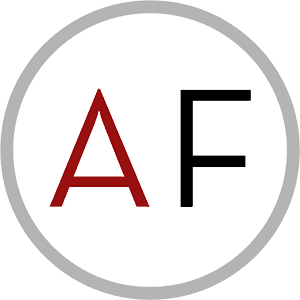 일부 앱은 아직 3D Touch에 대한 최상의 사용 사례를 파악하지 못했지만 소수의 앱 바로 잡았습니다. 이러한 앱 중 하나는 Launch Center Pro로, 3D Touch 작업을 통해 액세스할 앱을 선택할 수 있습니다.
일부 앱은 아직 3D Touch에 대한 최상의 사용 사례를 파악하지 못했지만 소수의 앱 바로 잡았습니다. 이러한 앱 중 하나는 Launch Center Pro로, 3D Touch 작업을 통해 액세스할 앱을 선택할 수 있습니다.
저는 Launch Center Pro를 사용하여 가장 많이 사용하는 미디어 앱인 Rdio(RIP, 현재 교체됨), Sonos, Music.app 및 Pandora를 실행하여 이를 활용하기로 결정했습니다. 이렇게 함으로써 다른 앱을 위한 첫 번째 홈 화면에 4개의 추가 공간을 확보했습니다.
먼저 첫 번째 것들. Launch Center Pro가 아직 없는 경우 다음 링크에서 다운로드할 수 있습니다.
- $4.99 – 다운로드
Launch Center Pro 작업 만들기
가장 먼저 할 일은 3D Touch 메뉴에 표시할 앱에 대한 작업을 만드는 것입니다. 단, 아직 만들지 않았다고 가정합니다. 3D Touch 메뉴에는 한 번에 최대 4개까지 설정할 수 있습니다. 위에서 언급한 것을 선택했지만 Spotify 또는 SoundCloud와 같은 다른 것을 선택할 수 있습니다.
Launch Center Pro에서 작업을 만드는 방법을 모르는 경우 다음 단계에 따라 간단한 작업을 설정하십시오.
- Launch Center Pro 앱을 열고 연필 아이콘 오른쪽 상단에 있습니다.
- 빈 아이콘 공간을 탭하여 거기에 작업을 추가하십시오.
- 탭 액션 작곡가.
- 선택하다 지원되는 모든 앱 — 다른 범주를 사용할 수 있지만 이 범주는 검색을 보장합니다. 모두 Launch Center Pro가 지원하는 앱.
- Sonos 또는 Pandora와 같이 작업을 생성하려는 앱을 검색합니다.
- 수도꼭지 완료 상단에.
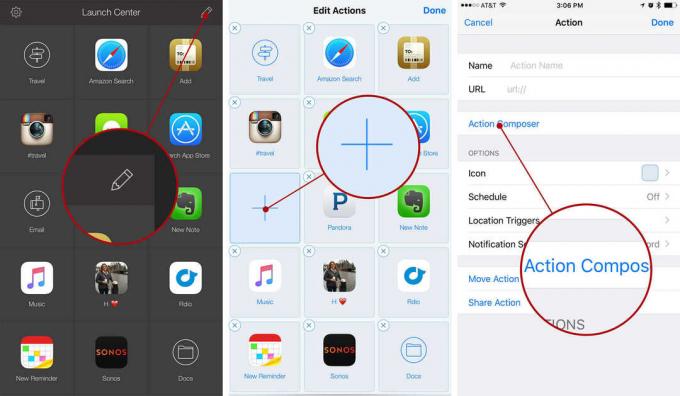
사진: Ally Kazmucha/더 앱 팩터
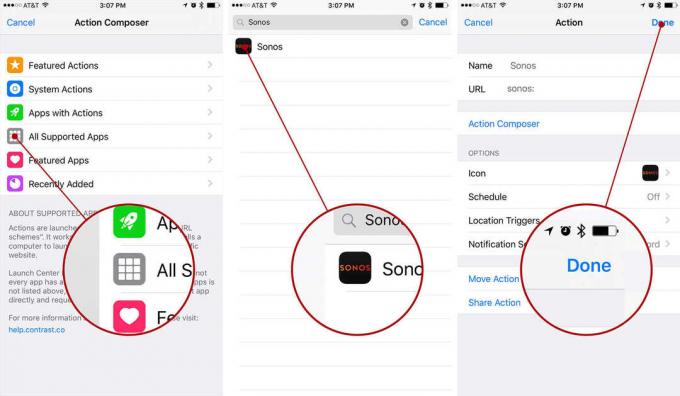
사진: Ally Kazmucha/더 앱 팩터
멋진 것을 얻고 URL 체계를 사용하여 더 심층적인 작업을 트리거할 수도 있습니다. 예를 들어,
특정 Pandora 재생 목록을 자동으로 스트리밍 당신이 원한다면. 간단한 웹 검색을 통해 즐겨찾는 대부분의 앱에 대한 URL 구성표를 불러올 수 있습니다. 당신은 이것들을 아래에 놓고 싶을 것입니다. URL 액션 작곡가 섹션.계속 진행하기 전에 3D Touch를 통해 액세스하려는 최대 4개의 앱에 대해 이 프로세스를 반복합니다.
3D Touch에 대한 작업 설정
이제 액션을 설정했으므로 Launch Center Pro의 3D Touch 메뉴에 추가해야 합니다. 이렇게 하려면 다음 단계를 따르세요.
- Launch Center Pro를 열고 설정 아이콘 왼쪽 상단 모서리에 있습니다.
- 탭 빠른 작업.
- 탭 더하기 기호 오른쪽 상단에 있습니다.
- 3D Touch 메뉴에 표시할 동작을 최대 4개까지 선택하고 원하는 대로 순서를 지정합니다.
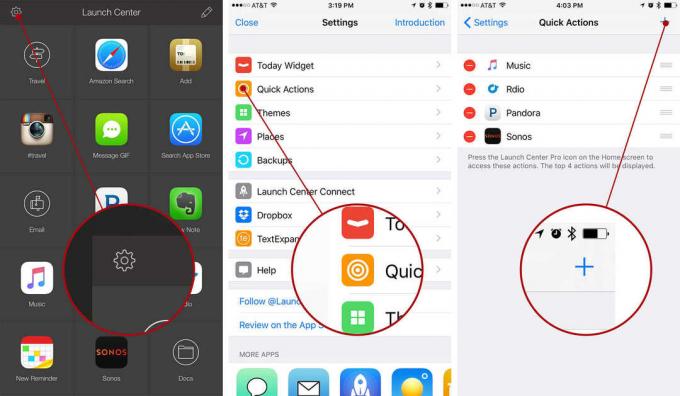
사진: Ally Kazmucha/더 앱 팩터
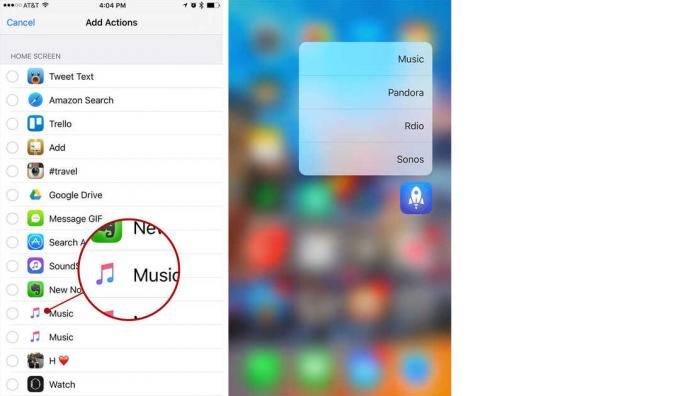
사진: Ally Kazmucha/더 앱 팩터
그게 다야 이제 Launch Center Pro 옵션을 세게 누르면 지정한 작업이 호출됩니다. 내가 가장 많이 사용하는 오디오 및 미디어 앱을 제어하는 데 이것을 사용하는 동안 많은 용도로 이를 구현할 수 있습니다. 예를 들어 Google 드라이브에서 많은 시간을 보낸다면 가장 많이 사용하는 스프레드시트에 대한 액세스 권한을 추가할 수 있습니다. Launch Center Pro의 옵션 조합은 끝이 없습니다. 바로 이것이 제가 좋아하는 것입니다.
이 게시물은 다음을 통해 배급되었습니다. 앱 요소.

